你是否遇到過這樣的情況:即使音量開到最高,你錄製的媒體檔案的聲音仍然很小?或者你可能想增加影片或音訊的音量,以便在嘈雜的環境中也能欣賞。事實上,只要你使用強大的影片編輯工具(例如 Wondershare Filmora)就可以輕鬆做到。有了該工具,你可以增加各種格式的媒體檔案的音量,這些格式包括 MP4、MP3、MKV、MOV、WAV 等等。在本文中,我們將向你介紹如何使用 Filmora 影片編輯器增加影片音量。現在請按照以下步驟,以了解如何實現。
首先,點擊下面的「立即試用」按鈕,在你的 Windows 或 Mac 電腦上獲取 Wondershare Filmora 的免費試用版。
增加影片音量方法
1. 匯入低音量的檔案
根據您的裝置,免費下載並安裝 Wondershare Filmora 的 Windows 或 Mac 版本,然後啟動軟體。點擊「新專案」進入主界面,再將低音量的媒體檔案匯入並添加到 Filmora。您也可以直接將檔案拖放至主視窗中。Wondershare Filmora 支援幾乎所有常見的影片和音訊格式,包括 WMV、MOV、AVI、MKV、MP4、MPG、MPEG、MOD、DV、MTS、AVCHD、M2TS、TS、MP3、MKA 等。因此,無論是提升 MP4、MP3、MKV、MOV、WAV 或 AVI 的音量,都完全不是問題。

你可能也會喜歡:音訊音量標準化
2. 調整音訊音量並試聽
將影片檔案拖放至影片軌道後,雙擊時間軸中的片段進入編輯面板。切換至「音訊」選項卡,可調整音量、淡入淡出、音高、音訊均衡器等音訊設定,並消除背景雜訊。若要增加音訊音量,請將音量滑塊向右移動以提高音量。Filmora 也允許您調整左右聲道的平衡,若要即時預覽音訊效果,只需點擊播放圖標即可。
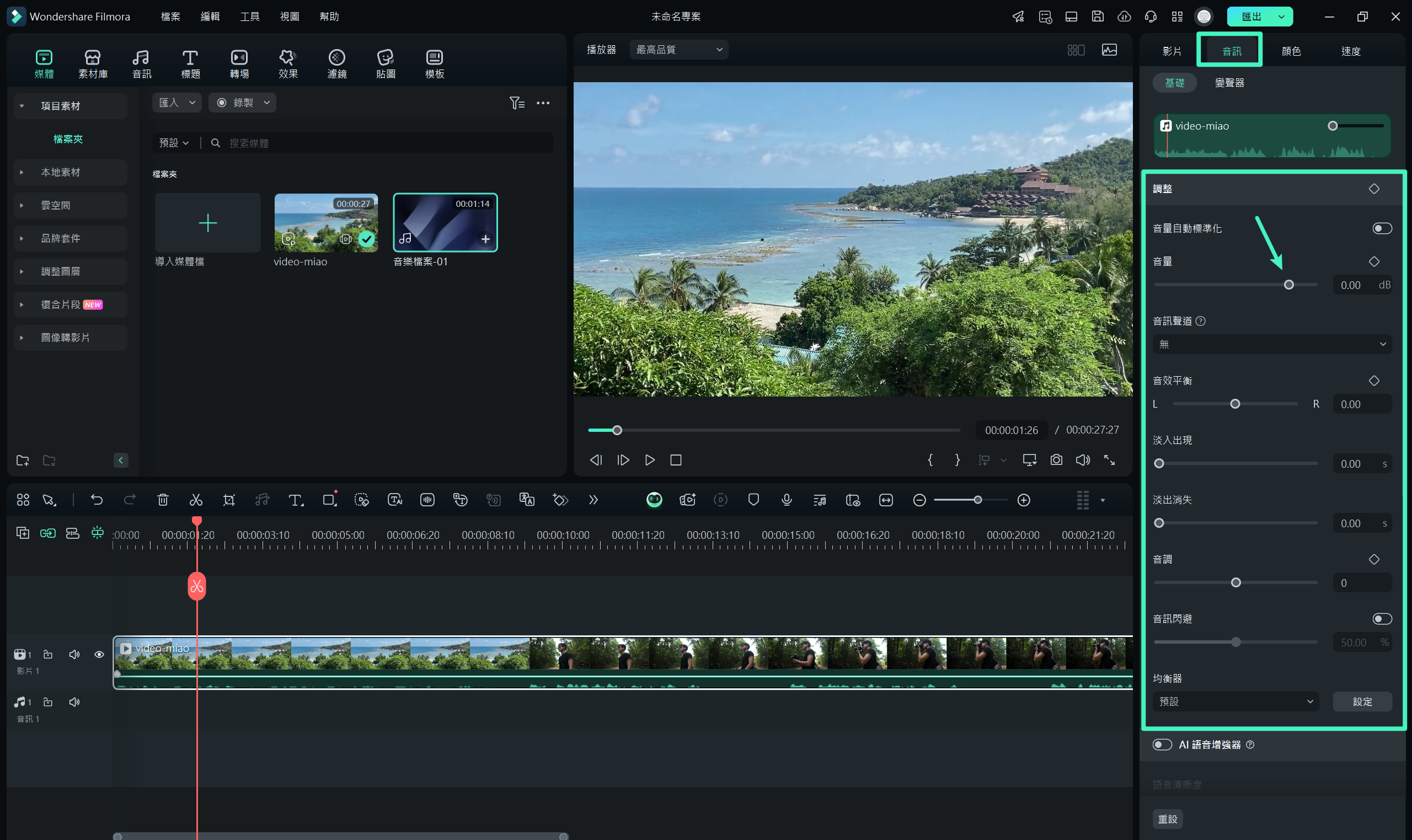
此外,Filmora 還具備靜音音訊和更改音訊速度的功能。如果需要移除背景雜訊,可使用「消除雜訊」功能。
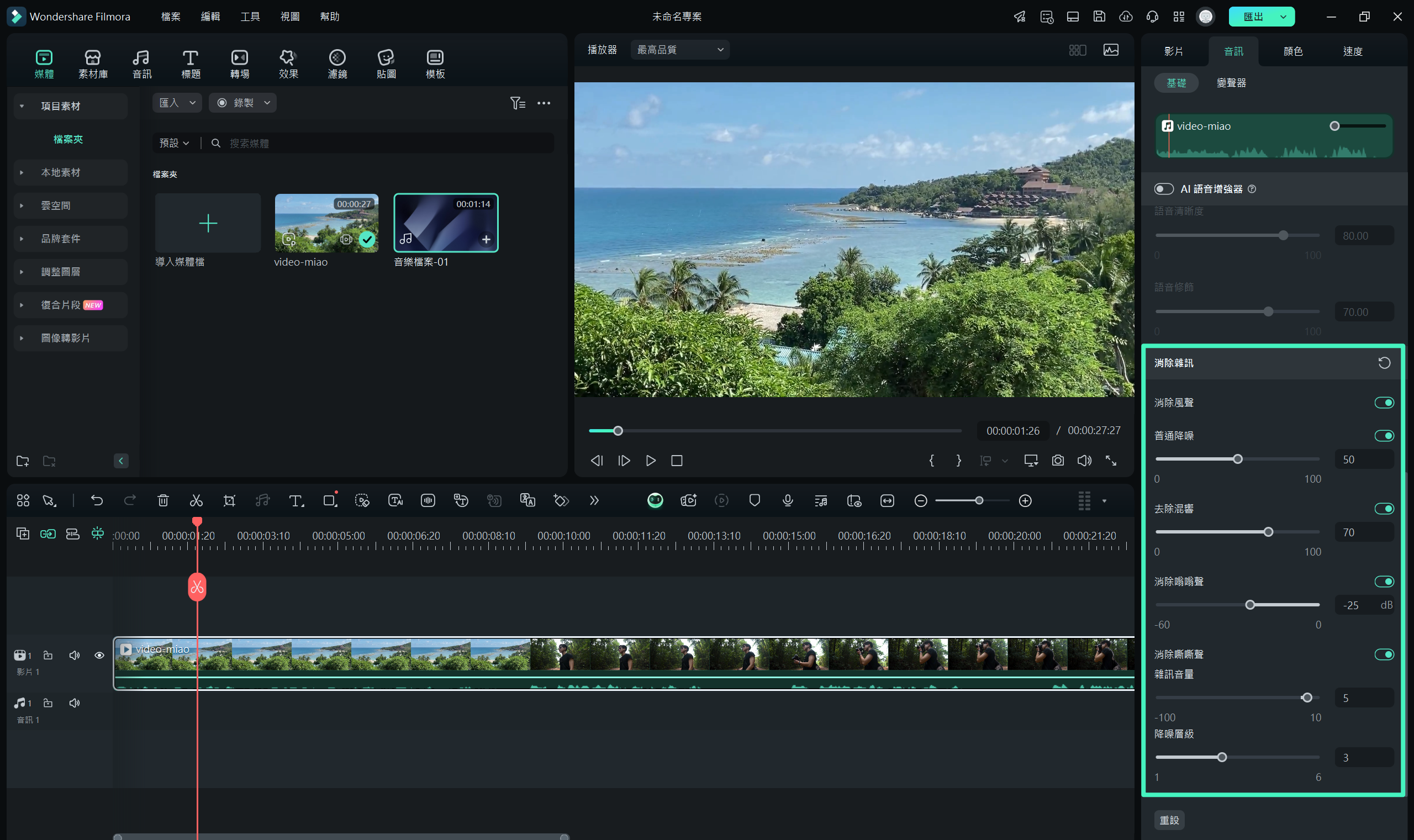
您也可以微調音高,或切換至「影片」選項卡來旋轉影片,調整影片的對比度、飽和度、亮度、色調以及速度。
若要將自己的旁白添加到已經包含音訊的影片中,只需將旁白檔案拖動至音訊軌道,然後點擊進入音訊編輯面板。若希望旁白聲音更大,可逐步增加旁白音量,同時降低影片音量,或直接啟用音訊閃避功能。
您可以根據需求調整軌道高度,方法是點擊「調整軌道高度」。建議將軌道高度設置為「高」,以便更清楚地編輯音訊內容。
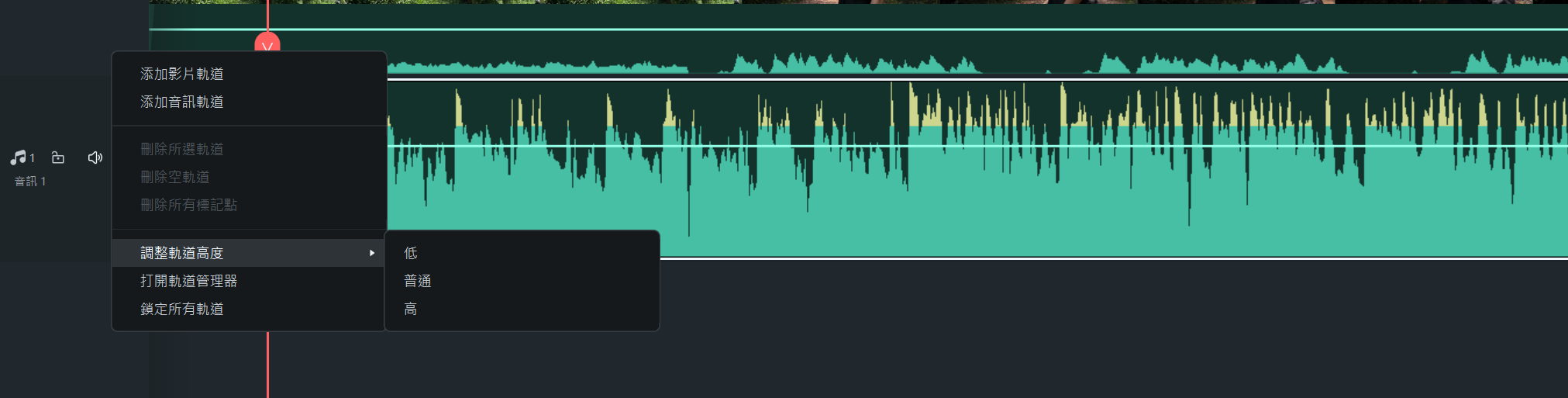
3. 設定影片/音訊匯出格式
若您對編輯結果感到滿意,請點擊「匯出」以儲存修改後的媒體檔案。您可以選擇以下多種輸出選項:
- 保存為適用於各類設備的格式,例如 iPhone、iPad、Apple TV、Samsung Galaxy、Google Pixel、Xbox 360、PSP 等。
- 保存為各種常見格式,如 WMV、MOV、AVI、MKV、MP4 等。
- 直接將影片上傳至 YouTube/Vimeo,或燒錄至 DVD。
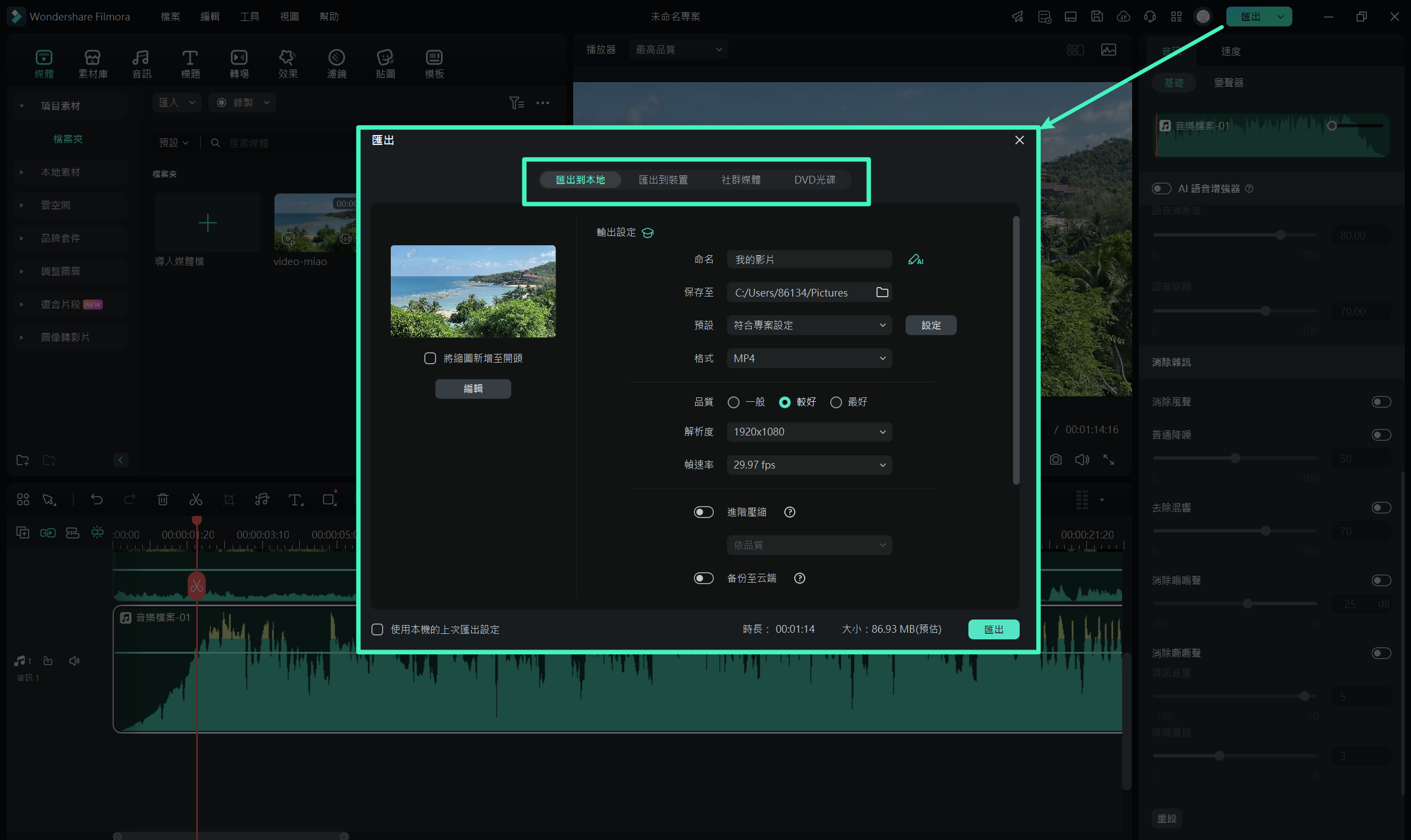
如您所見,根據上述步驟輕鬆提高媒體檔案音量,操作簡單又高效。除了音量調整外,Wondershare Filmora 還提供強大的影片編輯功能,您可以進行 影片分割、影片合併、影片旋轉、影片剪裁與修剪,以及為影片添加圖片等多種操作。立即下載並體驗這款理想的影片編輯工具,為您的影片創作增添更多可能。
小技巧 1:如何在 Windows Movie Maker 中免費增加影片音量?

如果你使用的是 Windows Movie Maker,你可以免費調整影片音量。添加影片之後,點擊你想要更改音量的影片,然後轉到「編輯」選項卡。你將在左側看到「影片音量」,點擊它然後向右拖動滑塊以增加影片的音量。
小技巧 2:如何免費使用 iMovie 增加音量?

在 iMovie 中調整影片音量有很多方法,在本文中我將與你分享最簡單的方法:將媒體檔案導入時間線之後,點擊音訊或包含音訊的影片片段,然後將橫跨音訊波形的水平線向上拖動以增加音量。
對影片添加旁白【影片教程】






